Hướng dẫn kết nối bàn phím với iPad đơn giản và nhanh chóng
Làm thế nào để kết nối bàn phím với iPad vừa đơn giản vừa nhanh nhất có thể, giúp cho người dùng sử dụng thuận lợi trong công việc? 24hstore.vn sẽ chỉ cho bạn vài thủ thuật kết nối ngay dưới đây.

Làm thế nào để kết nối bàn phím Bluetooth với iPad vừa đơn giản vừa nhanh?
Cách kết nối bàn phím với iPad
Để kết nối bàn phím với thiết bị iPad thì bạn cần phải cài đặt Bluetooth trên thiết bị bằng cách: vào “Cài đặt” trên iPad → chọn “Bluetooth” và chuyển sang ON để tìm kiếm thiết bị, sau đó chọn bàn phím xuất hiện trong danh sách để kết nối.
Một số loại bàn phím khác còn yêu cầu bạn phải nhập thêm mã xác nhận.
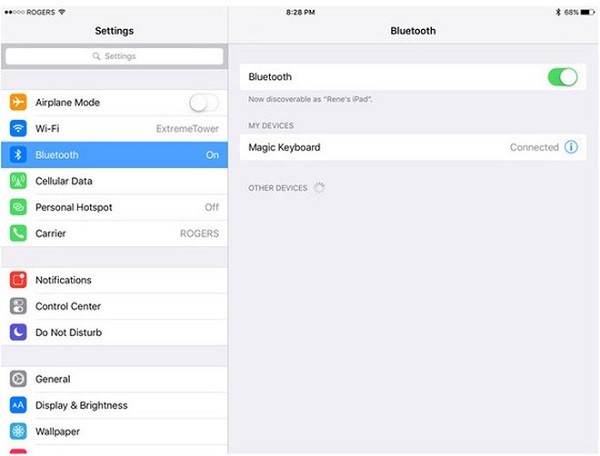
Cách kết nối bàn phím Bluetooth với iPad đơn giản
Cách kiểm tra mức sạc của bàn phím trên iPad
Nếu bạn sử dụng loại bàn phím của Apple thì bạn có thể kiểm tra mức sạc pin bất cứ lúc nào tại trung tâm thông báo ( Notification Center).
Trên màn hình thiết bị, bạn vuốt xuống để MỞ “trung tâm thông báo” ( Notification Center) rồi chọn “Batteries” để xem thông tin mức sạc ở trên mục Bluetooth UPS.
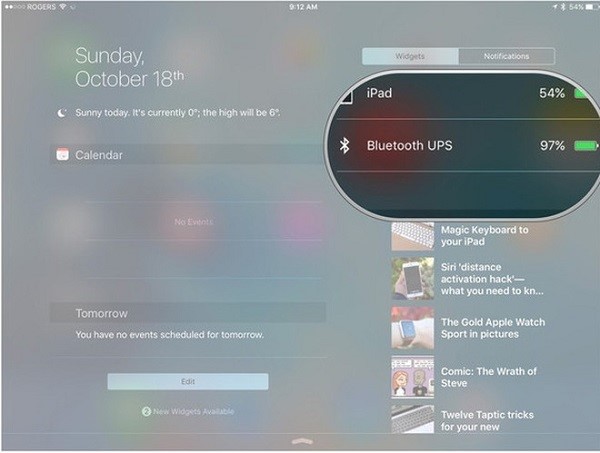
Cách kiểm tra mức sạc của Bluetooth và iPad
Cách ngắt kết nối hoặc hủy kết nối bàn phím với iPad
Nếu như bạn muốn hủy kết nối bàn phím với thiết bị iPad thì bạn sẽ thực hiện như sau: Bạn vào phần “Cài đặt” → chọn “Bluetooth” và chuyển sang chế độ OFF. Sau đó:
- Nếu bạn muốn ngắt kết nối tạm thời và sẽ tự động kết nối lại khi nằm trong phạm vi phủ sóng thì chọn “Disconnect”.
- Nếu bạn muốn quên thiết bị và sẽ cần kết nối lại như một thiết bị mới thì chọn “Forget This Device”.
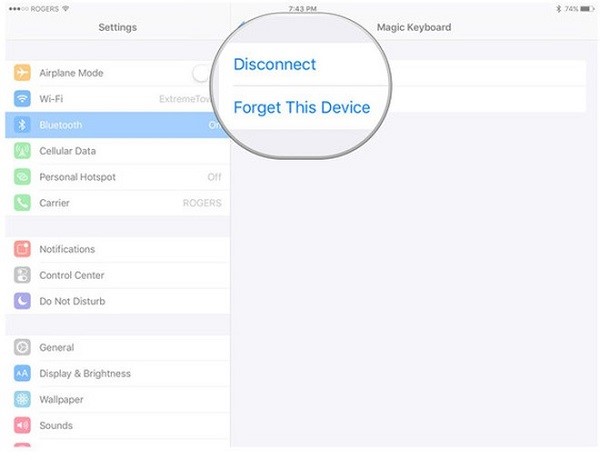
Cách ngắt kết nối bàn phím Bluetooth với iPad
Cách chuyển đổi nhanh các ứng dụng trên bàn phím
Khi muốn sử dụng iPad, bạn thường ấn vào nút Home là mở được các chương trình chuyển đổi ứng dụng nhanh. Tuy nhiên, nếu bạn muốn khởi động ứng dụng đang dùng thì nhấn phím “Shift, Alt hay Command” tùy theo loại bàn phím dành cho Windows hay cho Macbook.
Lúc này, hệ thống phím sẽ xuất hiện giúp bạn thuận tiện hơn trong sử dụng các ứng dụng. Còn nếu bạn muốn chuyển qua lại các ứng dụng đang sử dụng thì chỉ cần nhấn “Alt hoặc Command + Tab” rồi chọn ứng dụng muốn chuyển đến.
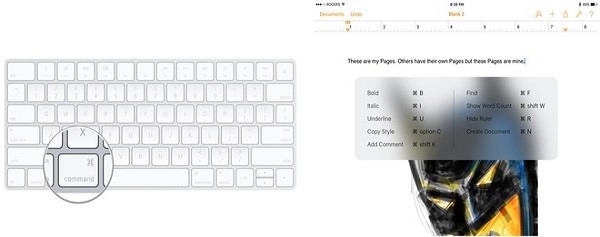
Cách chuyển đổi nhanh các ứng dụng trên bàn phím
Đó là cách kết nối bàn phím với iPad cũng như cách kiểm tra, ngắt kết nối và chuyển đổi nhanh các ứng dụng của bàn phím với iPad.
Hy vọng với những bước thực hiện đơn giản này sẽ giúp bạn thực hiện thao tác đơn giản và nhanh chóng.
Tham khảo các siêu phẩm đình đám bán chạy nhất nhà "Táo" vừa cập bến tại 24hStore:
- Điện thoại iPhone 16 Series
- Điện thoại iPhone 15
- Apple iPhone 14
- Điện thoại iPhone like new 99%

























